Word korrigiert Texte automatisch schon bei der Eingabe. Wenn Sie das stört, können Sie die Word Autokorrektur abschalten. Lesen Sie hier wie das geht und was die Autokorrektur-Optionen bedeuten.
Word Autokorrektur abschalten
Öffnen Sie Datei – Optionen – Dokumentprüfung.
Anschließend klicken Sie auf AutoKorrektur-Optionen.
Entfernen Sie jetzt die Häkchen vor allen Optionen, um die Autokorrektur komplett zu deaktivieren.
Klicken Sie auf Ok, um die Änderungen zu übernehmen.
Natürlich können Sie auch nur einige der Autokorrektur-Optionen deaktivieren und die für Sie nützlichen aktiviert lassen.
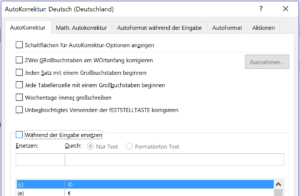
Lesen Sie hier, wie Sie die Silbentrennung in Word richtig einstellen.
Rechtschreibkontrolle abschalten
Word unterringelt Wörter rot, die mutmaßlich falsch geschrieben sind. So schalten Sie diese Funktion ab.
Öffnen Sie Datei – Optionen – Dokumentprüfung.
Entfernen Sie das Häkchen vor Rechtschreibung während der Eingabe überprüfen.
Wir empfehlen, zusätzlich Grammatikfehler während der Eingabe markieren abzuschalten.
Klicken Sie auf Ok.
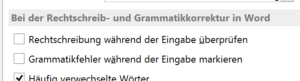
Tipps
Wenn Word ganze Absätze unterringelt, müssen Sie die Sprache für die Rechtschreibung ändern.
Falls Sie die Rechtschreibprüfung nur für das aktuelle Dokument abschalten möchten scrollen Sie etwas weiter nach unten und setzen Sie Häkchen vor Rechtschreibfehler nur in diesem Dokument ausblenden und Grammatikfehler nur in diesem Dokument ausblenden.